 クラウドで 伸びる人沈む人 |
|

|
|
|
|
|
|
|
Webサーバー(Apache)をインストールして、ホームページをみる
<概要> サーバーをつくったならば、やっぱりホームぺージを動かしてみたいですね。 そこで、あなたのサーバーにWeb(http)サーバーをインストールします。 インストールするソフトウェアは、Apacheです。 昔は、Apacheのソースルールをダウンロードしてきて、いろいろ面倒な設定をしてインストールしたのですが、 yumコマンドで一発でインストールできてしまいます。 Webサーバーをつくって、ホームページをつくったり、CGIを動かしてみましょう。 では、いってみます。 <1.Apacheのダウンロードとインストール> Apacheのダウンロードとインストールを行います。yumマンドで一発です (↓Apacheのインストール) インストールが終わったら、ダウンロードしたパッケージを削除します。 (今までダウンロードしたもの全て削除) (↓今までダウンロードしたパッケージの削除) <Apacheのインストール> [root@host root]# yum -y install httpd ・・・中略 Complete!←インストール成功(既に入っている場合は、already installedと出ます) <ダウンロードしたパッケージの削除> [root@host ~]# yum clean packages Cleaning up Packages 4 packages removed←削除成功 <2.Apacheの起動> では、さっそくApacheを起動してみます。(↓Apacheの起動) <Apacheの起動> [root@host root]# /etc/rc.d/init.d/httpd start←Apacheの起動(スタート) httpd を起動中: [ OK ] ※ちなみに [root@host root]# /etc/rc.d/init.d/httpd stop←Apacheを停止する [root@host root]# /etc/rc.d/init.d/httpd restart←すでにApacheが動いているときの、再起動 <3.Apacheのテストページの確認> クライアントPCから、http://192.168.1.102/にアクセスしてみましょう。(192.168.1.102は、アナタのサーバーのIPアドレスです) Fedora のテストページがApacheで表示されれば、成功です。 (↓Fedora Coreのテストページ) <Fedoraのテストページ> 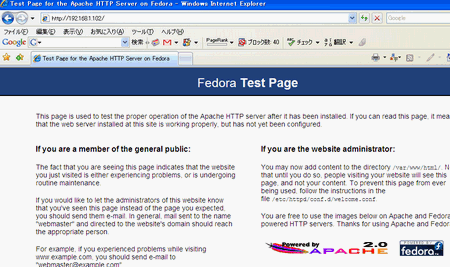 <4.Apacheの設定ファイル> Apacheの設定は、/etc/httpd/conf/httpd.conf で行います。 デフォルトのディレクトリは、/var/www/html/ です。 このディレクトリにファイルをいれると、ホームページで閲覧することができます。 もし、/var/www/htmlディレクトリにindexファイルが存在しない場合は、上記テストページが表示されるようです。 ちなみに、テストページは、/var/www/error/noindex.html です。 とにかく、Apacheは、/etc/httpd/conf/httpd.confファイルが超重要です。 このファイルで設定を行い、/etc/rc.d/init.d/httpd restart で再起動を行い、設定を反映させます。 |